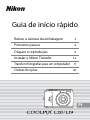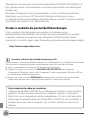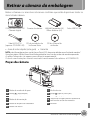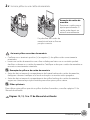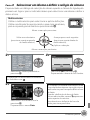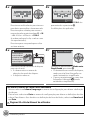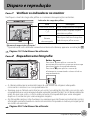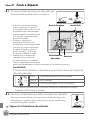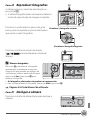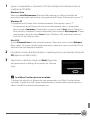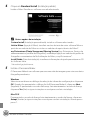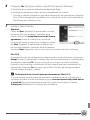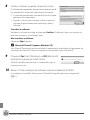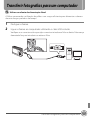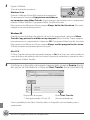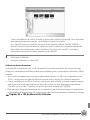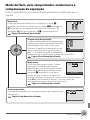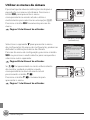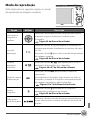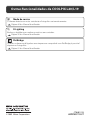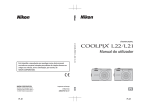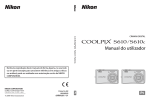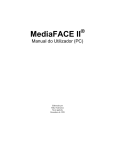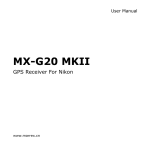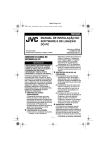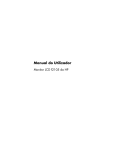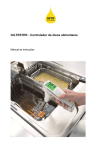Download Nikon Coolpix L20 - Manual em Português
Transcript
Guia de início rápido Retirar a câmara da embalagem 3 Primeiros passos 4 Disparo e reprodução 9 Instalar o Nikon Transfer 12 Transferir fotografias para um computador 17 Outras funções 20 Pt Obrigado por ter adquirido uma câmara digital Nikon COOLPIX L20/COOLPIX L19. Este guia apresenta os procedimentos necessários para utilizar esta câmara pela primeira vez. Para obter informações mais pormenorizadas, consulte o Manual do utilizador digital, que se encontra no CD fornecido. Para obter informações sobre a visualização do Manual do utilizador digital da câmara, consulte “Visualizar o Manual do utilizador da câmara no CD” abaixo descrito. Visitar o website do portal da Nikon Europe Visite o website indicado abaixo para registar a sua câmara e estar permanentemente actualizado com as mais recentes informações do produto, sugestões, respostas às perguntas mais frequentes (FAQ, Frequently-Asked Questions) e conselhos gerais sobre fotografia e processamento de imagem digital. http://www.europe-nikon.com/ Visualizar o Manual do utilizador da câmara no CD Pode visualizar o Manual do utilizador utilizando o Adobe Reader ou o Adobe Acrobat Reader 5.0 ou posterior, que pode transferir gratuitamente a partir do website da Adobe. 1 Inicie o computador e introduza o CD do Manual do utilizador. 2 Clique duas vezes no ícone do CD COOLPIX L20/COOLPIX L19 em Computer (Computador) (Windows Vista) ou My Computer (O meu computador) (Windows XP), ou no ambiente de trabalho (Macintosh). 3 Clique duas vezes no ícone INDEX.pdf para apresentar o ecrã de selecção de idioma. Clique num idioma e siga as ligações para visualizar o Manual do utilizador. Aviso importante sobre os acessórios A câmara digital Nikon COOLPIX foi concebida para satisfazer os mais elevados padrões e contém circuitos electrónicos complexos. Apenas os acessórios Nikon, tais como carregadores, pilhas e adaptadores CA, são certificados pela Nikon especificamente para a sua câmara Nikon COOLPIX e são concebidos e testados de acordo com os requisitos dos circuitos electrónicos das nossas câmaras. 2 Retirar a câmara da embalagem Retire a câmara e os acessórios da caixa e confirme que estão disponíveis todos os itens listados abaixo. Correia da câmara COOLPIX L20/COOLPIX L19 Câmara digital Cabo A/V EG-CP14 CD de instalação do (apenas COOLPIX L20) Software Suite LR6/L40 (tamanho AA) Pilhas alcalinas (×2) Cabo USB UC-E6 CD do Manual do utilizador • Guia de início rápido (este guia) • Garantia NOTA: não é fornecido nenhum cartão Secure Digital (SD), doravante referido como “cartão de memória”. Consulte a página 104 do Manual do utilizador para obter uma lista dos cartões de memória aprovados. As pilhas fornecidas são apenas para utilização experimental. Os ecrãs com ilustrações e textos mostrados neste manual são relativos à COOLPIX L19. Peças da câmara 1 2 11 34 5 6 7 8 9 10 1 Botão do modo de disparo 2 Botão c (reprodução) 3 Luz de activação 4 Botão de alimentação 5 Botão de disparo do obturador 6 Botões de zoom 7 Multisselector 8 Botão k (aplicar selecção) 9 Botão l (apagar) Tampa do compartimento da bateria/ 10 ranhura do cartão de memória 11 Monitor Retirar a câmara da embalagem 3 Primeiros passos Passo 1 Colocar a correia da câmara 2 3 1 Passo 2 Inserir as pilhas e um cartão de memória* * Quando não se encontra inserido nenhum cartão de memória, a câmara armazena as fotografias na memória interna (aproximadamente 20 MB). Caso pretenda armazenar as fotografias na memória interna, não insira um cartão de memória no passo 2.2. 2.1 Abra a tampa do compartimento da bateria/ranhura do cartão de memória. 3 1 4 Primeiros passos 2 2.2 Insira as pilhas ou um cartão de memória. Remoção do cartão de memória. Pressione o cartão para o ejectar parcialmente. O cartão pode depois ser retirado manualmente. Faça deslizar um cartão de memória até este se fixar na posição correcta. Ao inserir pilhas ou cartões de memória • Confirme se os terminais positivo (+) e negativo (-) das pilhas estão correctamente orientados. • Inserir um cartão de memória com a face voltada para baixo ou ao contrário poderá danificar a câmara ou o cartão de memória. Certifique-se de que o cartão de memória se encontra correctamente orientado. B Remoção das pilhas e do cartão de memória • Antes de abrir a tampa do compartimento da bateria/ranhura do cartão de memória, desligue a câmara e verifique se a luz de activação e o monitor estão apagados. • Antes de abrir a tampa do compartimento das pilhas/ranhura do cartão de memória, segure na câmara em posição invertida para evitar que as pilhas caiam. B Pilhas aplicáveis Para utilizar outras pilhas que não as pilhas alcalinas fornecidas, consulte a página 12 do Manual do utilizador. Páginas 12, 13, 16 e 17 do Manual do utilizador Primeiros passos 5 2.3 Feche a tampa do compartimento da bateria/ranhura do cartão de memória. 1 2 Passo 3 Ligar a câmara Pressione o botão de alimentação para ligar a câmara. A luz de activação (verde) acende-se por um momento e o monitor liga-se. C Desligar automaticamente em modo de disparo (modo de espera) Se decorrerem 30 segundos (predefinição) sem efectuar quaisquer operações, o monitor desliga-se automaticamente e a câmara entra em modo de espera. Se não forem efectuadas quaisquer operações nos três minutos seguintes, a câmara desliga-se automaticamente (Auto-desligado). Quando o monitor estiver desligado em modo de espera, pressionar o botão de alimentação ou o botão de disparo do obturador liga o monitor. 6 Primeiros passos Passo 4 Seleccionar um idioma e definir o relógio da câmara É apresentado um diálogo de selecção do idioma quando a câmara for ligada pela primeira vez. Siga os passos indicados abaixo para seleccionar um idioma e definir a data e a hora. Multisselector Utilize o multisselector para seleccionar e aplicar definições. Utilize o multisselector pressionando-o para cima, para baixo, para a esquerda, para a direita ou pressionando k. Mover a marcação para cima. Avançar para o ecrã seguinte (pressionar a parte direita do multisselector). Voltar ao ecrã anterior (pressionar a parte esquerda do multisselector). Aplicar a selecção. Mover a marcação para baixo. 4.1 4.2 Data Definir hora e data? Não Sim Cancelar Seleccione o idioma pretendido e pressione k. Seleccione Sim e pressione k. É apresentado o menu de fuso horário. As operações do multisselector utilizadas são indicadas com . 4.3 London Casablanca Atrás Seleccione o fuso horário local e pressione k. É apresentado o menu Data. Se a câmara for utilizada numa região onde a hora de Verão esteja em vigor, pressione o multisselector para cima para definir a hora de Verão. Quando a definição de hora de Verão estiver seleccionada, a marca W aparece na parte superior do monitor. Para desactivar a definição da hora de Verão, pressione para baixo. Primeiros passos 7 4.4 4.5 Data Data D M A D M A 01 01 2 009 15 05 2009 00 00 15 Editar Editar Edite a data. Pressione o multisselector para cima ou para baixo para editar o item marcado. Pressione para a direita para mover a marcação pela seguinte ordem: D ➝ M ➝ A ➝ Hora ➝ Minuto ➝ D M A (a ordem pela qual o dia, o mês e o ano são apresentados). Pressione para a esquerda para voltar ao item anterior. 4.6 10 Escolha a ordem pela qual D M A são apresentados e pressione k. As definições são aplicadas. 4.7 Modo auto. Simplificado Prima o botão no modo de disparo p/aceder ao menu de selecção do modo de disparo. Pressione o botão do modo de disparo para sair do ecrã. • A câmara entra no menu de selecção do modo de disparo. • A objectiva abre-se. Quando for apresentado o Modo auto. Simplificado, pressione k. • A câmara entra no modo de disparo, sendo possível tirar fotografias no modo automático simplificado. • O passo seguinte explica como tirar fotografias utilizando G (modo automático simplificado). Para alterar o idioma ou a data e hora novamente • Idioma: seleccione Idioma/Language no menu de configuração para alterar a definição do idioma. • Data e hora: seleccione Data no menu de configuração para alterar as definições de data e hora. Para alterar o fuso horário e as definições de hora de Verão, seleccione Hora Local em Data. Páginas 83 e 86 do Manual do utilizador 8 Primeiros passos Disparo e reprodução Passo 1 Verificar os indicadores no monitor Verifique o nível de carga das pilhas e o número de exposições restantes. Indicador de carga das pilhas Ecrã Descrição SEM INDICADOR Pilhas completamente carregadas. B 7 N Bateria descarregada. Pilhas fracas. Prepare-se para substituir as pilhas. Não é possível tirar fotografias. Substitua por pilhas novas. Número de exposições restantes* * Quando está a ser utilizada a memória interna da câmara, aparece a indicação C. Páginas 18-19 do Manual do utilizador Passo 2 Enquadrar uma fotografia Botões de zoom Pressione g para aplicar o zoom de aproximação ao motivo, para que este ocupe uma área maior do enquadramento. Pressione f para aplicar o zoom de afastamento, aumentando a área visível no enquadramento. 7 • A câmara determina automaticamente um modo de disparo adequado consoante o motivo ou o enquadramento. • Sempre que a câmara reconhecer um rosto (visualização frontal), esse rosto será enquadrado por uma margem dupla amarela (predefinição). Se a câmara detectar mais do que um rosto, o rosto mais próximo é enquadrado por uma margem dupla e os restantes por uma margem simples. • Ao fotografar motivos não humanos ou sempre que não forem reconhecidos rostos, a focagem será efectuada no centro do monitor. Enquadre o motivo principal junto ao centro do monitor. Páginas 20-21 do Manual do utilizador Disparo e reprodução 9 Passo 3 3.1 Focar e disparar Pressione o botão de disparo do obturador até meio, parando quando sentir resistência. • Quando a câmara reconhece Área de focagem Luz do flash rostos de pessoas no passo 2: A focagem é efectuada no rosto enquadrado por uma margem dupla amarela. Assim que o rosto ficar focado, a margem dupla amarela fica verde. • Quando a câmara não reconhece nenhum rosto: A câmara foca automaticamente o motivo no centro da área de 1/125 F3.1 focagem. Quando o motivo estiver focado, c (área de focagem) irá brilhar a verde. • Sempre que a câmara não Velocidade do Abertura conseguir focar, a área de obturador focagem irá piscar a vermelho. Altere o enquadramento e tente pressionar ligeiramente o botão de disparo do obturador outra vez. Luz do flash O estado do flash pode ser verificado pressionando o botão de disparo do obturador até meio. Acesa O flash dispara quando tirar uma fotografia. A piscar Flash a carregar.* Apagada O flash está desligado ou não é necessário. * Se as pilhas estiverem fracas, o monitor desliga-se e permanece desligado enquanto o flash estiver a carregar. 3.2 Pressione completamente o botão de disparo do obturador. Não exerça demasiada força ao pressionar o botão de disparo do obturador, pois poderá causar a vibração da câmara, tendo como resultado fotografias tremidas. Páginas 22-23 do Manual do utilizador 10 Disparo e reprodução Passo 4 Reproduzir fotografias A câmara entra no modo de reprodução ao pressionar c. • A última fotografia tirada será apresentada em modo de reprodução de imagem completa. c 05/15/2009 15:30 0001.JPG 4 4 Pressione o multisselector para cima, para Visualizar a fotografia anterior baixo, para a esquerda ou para a direita para apresentar outras fotografias. Visualizar a fotografia seguinte Pressione o botão do modo de disparo ( ) para mudar para o modo de disparo. C Eliminar fotografias Pressione l para eliminar a fotografia apresentada actualmente no monitor. Quando for apresentado um diálogo de confirmação, utilize o multisselector para seleccionar Sim e pressione k para eliminar a fotografia. • As fotografias eliminadas não podem ser recuperadas. • Para sair sem eliminar a fotografia, seleccione Não e pressione k. Apagar 1 imagem? Não Sim Páginas 24-25 do Manual do utilizador Passo 5 Desligar a câmara Pressione o botão de alimentação para desligar a câmara. Disparo e reprodução 11 Instalar o Nikon Transfer O Nikon Transfer pode utilizar-se para copiar (transferir) fotografias para um computador, para fins de armazenamento. Instale o Nikon Transfer a partir do CD do Software Suite incluído. Para obter mais informações, consulte as informações de ajuda no CD do Software Suite ou no Nikon Transfer. Antes de começar: requisitos de sistema do Nikon Transfer Confirme que o sistema cumpre os seguintes requisitos. Windows CPU SO* Versões pré-instaladas do Windows Vista Service Pack 1 (edições de 32 bits Home Mac OS X Basic/Home Premium/Business/ (Versão 10.3.9, 10.4.11, 10.5.5) Enterprise/Ultimate), Windows XP Service Pack 3 (Home Edition/Professional) RAM Windows Vista: 512 MB ou superior, com um mínimo de 128 MB livres Windows XP: 256 MB ou superior, com um mínimo de 128 MB livres Espaço no disco rígido * Macintosh Recomenda-se um processador da série Modelo PowerPC G4 ou G5 ou Intel Celeron, Pentium 4 ou Core, com modelo Intel Core ou Xeon uma velocidade de relógio de 1 GHz ou (Universal Binary) superior 60 MB necessários para a instalação; 1 GB necessário quando o Nikon Transfer está em execução Consulte o website da Nikon para obter as informações mais recentes sobre compatibilidade com sistemas operativos. O URL do website da Nikon está indicado na página 2 deste guia. Antes da instalação • Desactive o software antivírus existente. • Saia de todas as outras aplicações. Quando instalar, utilizar ou desinstalar o Nikon Transfer Inicie uma sessão numa conta com privilégios de administrador. A: este ícone indica que estão disponíveis mais informações noutras partes deste guia. NOTA: as ilustrações deste guia correspondem ao Windows Vista. Dependendo do sistema operativo, os diálogos apresentados durante a instalação poderão ser diferentes dos que são apresentados aqui. 12 Instalar o Nikon Transfer 1 Ligue o computador e introduza o CD de instalação do Software Suite na unidade de CD-ROM. Windows Vista Seleccione Run Welcome.exe (Executar Welcome.exe) no diálogo AutoPlay de reprodução automática para iniciar o programa Install Center. Avance para o passo 3*. Windows XP O programa Install Center inicia automaticamente. Avance para o passo 3*. * Se o programa Install Center não iniciar automaticamente, abra o computador seleccionando Computer (Computador) a partir do menu Start (Iniciar) (Windows Vista); abra My Computer (O meu computador) seleccionando My Computer (O meu computador) a partir do menu Start (Iniciar) (Windows XP); clique duas vezes no ícone do CD do Software Suite. Mac OS X A pasta Software Suite irá abrir automaticamente. Clique duas vezes no ícone Welcome (Boas-vindas). Se a pasta não abrir automaticamente, clique duas vezes no ícone do CD do Software Suite no ambiente de trabalho. 2 Introduza o nome de administrador e a palavra-passe e, de seguida, clique em OK (apenas em Macintosh). 3 Seleccione o idioma e clique em Next (Seguinte). Será apresentado o diálogo de instalação do Software Suite. C Se o Nikon Transfer já estiver instalado O diálogo de selecção do idioma não será apresentado se o Nikon Transfer estiver instalado. A janela do Install Center é apresentada no idioma seleccionado quando o Nikon Transfer foi instalado pela primeira vez. Instalar o Nikon Transfer 13 4 Clique em Standard Install (Instalação padrão). Instale o Nikon Transfer e o software com ele relacionado. C Outras opções de instalação Custom Install (Instalação personalizada): instale o software seleccionado. Link to Nikon (Ligação à Nikon): transferir versões de teste de outro software Nikon a partir de um website da Nikon ou visitar os websites de apoio técnico da Nikon*. my Picturetown (Photo Storage and Sharing Service) (my Picturetown (Serviço de armazenamento e partilha de fotografias)): estabeleça ligação ao website de gestão de fotografias conveniente e de fácil utilização da Nikon, o my Picturetown*. Install Guide (Guia de instalação): visualize as informações de ajuda que existem no CD do Software Suite. * Necessária ligação à Internet. 5 Instale o Panorama Maker. O Panorama Maker é um software que une uma série de imagens para criar uma única fotografia panorâmica. Windows Seleccione um idioma no diálogo de selecção do idioma de configuração e clique em OK. Quando for apresentado o diálogo ArcSoft Panorama Maker 4, clique em Next (Seguinte). É apresentado o acordo de licença. Leia atentamente o acordo de licença, clique em Yes (Sim) e siga as instruções no ecrã para concluir a instalação. Mac OS X É apresentado o acordo de licença. Leia atentamente o acordo de licença, clique em Accept (Aceitar) e siga as instruções no ecrã para concluir a instalação. Avance para o passo 7. 14 Instalar o Nikon Transfer 6 Clique em Yes (Sim) para instalar o QuickTime* (apenas Windows). O QuickTime é um software utilizado para reproduzir filmes. A instalação pode demorar alguns minutos dependendo do sistema. * Consulte o website da Apple Inc. para obter informações de suporte para o Windows Vista. A Nikon recomenda a transferência e instalação da versão mais actualizada do QuickTime para o Windows Vista. 7 Instalar o Nikon Transfer. Windows Clique em Next (Seguinte). É apresentado o acordo de licença. Leia atentamente o conteúdo deste acordo, seleccione I accept the terms in the license agreement (Aceito as condições do acordo de licença) para aceitar as respectivas condições e clique em Next (Seguinte). É apresentado o diálogo Leiame. Leia atentamente o conteúdo deste documento, clique em Next (Seguinte) e siga as instruções no ecrã para concluir a instalação. Mac OS X É apresentado o acordo de licença. Leia atentamente o acordo de licença e clique em Accept (Aceitar). É apresentado o diálogo Leia-me. Leia atentamente o conteúdo deste documento, clique em OK e siga as instruções no ecrã para concluir a instalação. Quando a caixa de diálogo da definição de Auto-Launch (execução automática) for apresentada, clique em Yes (Sim) para que o Nikon Transfer seja automaticamente iniciado sempre que ligar a câmara. C Definição de Auto-Launch (execução automática) (Mac OS X) A opção de Auto-Launch (execução automática) também pode ser activada após a instalação do Nikon Transfer assinalando a opção Launch automatically when device is attached (Iniciar automaticamente quando o dispositivo é ligado) no painel Preferences (Preferências) das opções de transferência. Instalar o Nikon Transfer 15 8 Instale o software sugerido, disponível online. O software recomendado, disponível na Internet, pode ser transferido. É necessária uma ligação à Internet. • O software apresentado varia em função do sistema operativo do computador. • Quando o cursor é posicionado sobre o nome do software, é apresentada uma explicação sobre o software. Transferir o software Verifique o software a instalar e clique em Confirm (Confirmar). Siga as instruções no ecrã para concluir a (s) instalação (ões). Não transferir o software Clique em Skip (Ignorar). C Microsoft DirectX 9 (apenas Windows XP) Se o DirectX 9 ainda não estiver instalado, é apresentado um diálogo do programa de instalação do DirectX 9. Siga as instruções no ecrã para instalar o DirectX 9. 9 Clique em Yes (Sim) (Windows) ou OK (Macintosh) para fechar a janela do Install Center. Se lhe for pedido para reiniciar o computador, siga as instruções no ecrã. 10 Retire o CD de instalação do Software Suite da unidade de CD-ROM. A instalação é concluída. Avance para “Transferir fotografias para um computador” (A17). 16 Instalar o Nikon Transfer Transferir fotografias para um computador B Utilizar uma fonte de alimentação fiável A Nikon recomenda a utilização de pilhas com carga suficiente para alimentar a câmara durante longos períodos de tempo. 1 Desligue a câmara. 2 Ligue a câmara ao computador utilizando o cabo USB incluído. Verifique se o conector está na posição correcta e introduza a ficha a direito. Não exerça demasiada força ao introduzir ou retirar a ficha. Transferir fotografias para um computador 17 3 Ligue a câmara. A luz de activação acende-se. Windows Vista Quando o diálogo de AutoPlay (execução automática) for apresentado, clique em Copy pictures to a folder on my computer using Nikon Transfer (Copiar imagens para uma pasta no computador usando o Nikon Transfer). O programa Nikon Transfer é iniciado. Para ignorar este diálogo no futuro, marque Always do this for this device: (Proceder sempre assim para este dispositivo:). Windows XP Quando a caixa de diálogo de selecção da acção for apresentada, seleccione Nikon Transfer Copy pictures to a folder on my computer (Nikon Transfer Copiar imagens para uma pasta no computador) e clique em OK. O programa Nikon Transfer é iniciado. Para ignorar este diálogo no futuro, marque Always use this program for this action. (Utilizar sempre este programa para esta acção.). Mac OS X O Nikon Transfer será iniciado automaticamente se Yes (Sim) tiver sido seleccionado na caixa de diálogo da definição de Auto-Launch (execução automática) quando instalou inicialmente o Nikon Transfer. 4 Confirme se o dispositivo de origem é apresentado no painel Source (Fonte) das opções de transferência e clique em Start Transfer (Iniciar transferência). Dispositivo de origem * Será apresentado L20 ou L19. Botão Start Transfer (Iniciar transferência) Com a predefinição do Nikon Transfer, todas as fotografias são transferidas para o computador. 18 Transferir fotografias para um computador Com a predefinição do Nikon Transfer, a pasta para a qual as fotografias são transferidas abre automaticamente quando a transferência estiver concluída. Se o ViewNX tiver sido instalado no passo 8 de “Instalar o Nikon Transfer” (A16), o ViewNX iniciará automaticamente, sendo possível visualizar as fotografias transferidas. Para obter mais informações acerca do Nikon Transfer ou do ViewNX, consulte as informações de ajuda do Nikon Transfer ou do ViewNX. 5 Desligue a câmara. Desligue a câmara e o cabo USB. Utilizar um leitor de cartões As fotografias armazenadas no cartão de memória inserido num leitor de cartões ou num dispositivo semelhante também podem ser transferidas para o computador utilizando o Nikon Transfer. • Se o cartão de memória possuir uma capacidade superior a 2 GB ou for compatível com SDHC, o dispositivo em questão deverá suportar estas funções do cartão de memória. • Com a predefinição do Nikon Transfer, o programa será iniciado automaticamente sempre que inserir um cartão de memória no leitor de cartões ou num dispositivo equivalente. Consulte o passo 4 de “Transferir fotografias para um computador” (A18). • Para transferir fotografias armazenadas na memória interna da câmara para o computador, as fotografias devem primeiro ser copiadas para um cartão de memória utilizando a câmara. Páginas 83 e 102 do Manual do utilizador Transferir fotografias para um computador 19 Outras funções Seleccionar um modo de disparo Pressionar o botão do modo de disparo ( ) durante o disparo irá apresentar o menu de selecção do modo de disparo. Seleccione o modo de disparo utilizando o multisselector e pressione k para passar para esse modo. Menu de selecção do modo de disparo Modo auto. Simplificado Modo de cena Modo auto. Simplificado Modo de sorriso Modo de filme Modo automático Modo automático No menu de disparo, é possível definir as opções de equilíbrio de brancos, disparo contínuo e cor para tirar fotografias. Também pode alterar a definição do modo de flash. Página 27 do Manual do utilizador Modo automático Modo de cena As definições da câmara são optimizadas automaticamente em função do tipo seleccionado, bastando para tal seleccionar o modo de cena. Página 33 do Manual do utilizador 20 Outras funções Retrato Modo de flash, auto-temporizador, modo macro e compensação de exposição Utilize o multisselector no modo de disparo para aplicar as definições que se seguem. Modo flash A definição do modo de flash pode ser alterada. Em modo A (automático), encontram-se disponíveis os modos U (automático), V (automático com redução do efeito de olhos vermelhos), W (desligado), X (flash de enchimento) e Y (sincronização lenta). Página 28 do Manual do utilizador Modo flash Compensação de exposição A compensação de exposição é utilizada para alterar a exposição a partir do valor sugerido pela câmara, para tornar as fotografias mais claras ou mais escuras. Quando a fotografia está demasiado escura, Compensação de exposição ajuste a compensação da exposição para o lado “+”. Quando a fotografia está demasiado brilhante, ajuste a compensação de exposição para o lado “-”. Página 32 do Manual do utilizador Modo macro Utilize para obter primeiros planos. O modo macro pode ser utilizado para tirar uma fotografia na posição actual de zoom quando F ou o indicador de zoom brilharem a verde. Modo macro Em modo A (automático) e em alguns modos de cena, a câmara consegue focar objectos a distâncias de apenas 5 cm na posição de grande angular onde G é apresentado e de apenas 7 cm com o zoom de aproximação a um passo dessa posição de zoom. Página 31 do Manual do utilizador Auto-temporizador A câmara está equipada com um temporizador de dez segundos para auto-retratos. Página 30 do Manual do utilizador Auto-temporizador Outras funções 21 Utilizar os menus da câmara É possível ajustar diversas definições de disparo e reprodução nos menus da câmara. Pressione o botão d para apresentar o menu correspondente ao modo actual e utilize o multisselector para seleccionar uma opção (A7). Pressione o botão d novamente para sair do menu. Página 10 do Manual do utilizador Menu de disparo Modo de imagem Eq. branco Contínuo Opções de cor Sair Por exemplo, modo A (automático) Seleccione o separador z para apresentar o menu de configuração. No menu de configuração, podem ser definidas as definições básicas da câmara. Para sair do menu de configuração, pressione o botão d ou pressione o multisselector para a esquerda e seleccione outro separador. Página 88 do Manual do utilizador Se M/j for apresentado no canto inferior direito do monitor, poderá visualizar a ajuda correspondente ao item do menu actual pressionando o botão g (j). Pressione o botão g (j) novamente para apresentar o menu. Página 11 do Manual do utilizador 22 Outras funções Configuração Menus Ecrã de boas-vindas Data Definições do monitor Impressão da data Sair Modo de reprodução Estão disponíveis as seguintes opções no modo de reprodução de imagem completa. Opção Utilizar Descrição Seleccionar as fotografias a visualizar Pressione o multisselector para cima, para baixo, para a esquerda ou para a direita para visualizar outras fotografias. Página 24 do Manual do utilizador Zoom de reprodução g (i) Pressione o botão g (i) para ampliar a visualização da imagem apresentada actualmente no monitor até cerca de 10×. Pressione o botão k para voltar ao modo de reprodução de imagem completa. Página 48 do Manual do utilizador Visualizar miniaturas/ calendário f (h) Pressione o botão f (h) para apresentar 9, 16 ou 25 miniaturas de fotografias ou o calendário. Páginas 46 e 47 do Manual do utilizador d Pressione o botão d para visualizar o menu de reprodução. Pode eliminar as fotografias seleccionadas ou todas as fotografias, visualizar as fotografias numa apresentação de imagens automática e editar fotografias. Páginas 49 e 78 do Manual do utilizador Visualizar o menu de reprodução Eliminar fotografias Mudar para o modo de disparo l Pressione o botão l para eliminar as fotografias apresentadas actualmente no monitor. Página 24 do Manual do utilizador Pressione o botão do modo de disparo para mudar para o modo seleccionado no menu de selecção do modo de disparo. Outras funções 23 Outras funcionalidades da COOLPIX L20/L19 a Modo de sorriso A câmara detecta um rosto sorridente e fotografa-o automaticamente. Página 44 do Manual do utilizador c D-Lighting Realce os detalhes em sombras e motivos em contraluz. Página 50 do Manual do utilizador PictBridge Quando a câmara está ligada a uma impressora compatível com PictBridge, é possível imprimir as fotografias. Página 61 do Manual do utilizador CT8L01(1G) © 2009 Nikon Corporation 6MM6501G-01